
どーも♪
コータです♪
今回の記事から【連載解説】としまして、
メルカリ仕入れをマスターするための方法を
解説していきます。
メルカリは素人の出品者さんが多いので、
相場もヤフオクなどに比べて低いものが多く、
しかも即決で商品が手に入りますので、
スピード感をもって取り組むことができます。
また、一日に 50 万点以上という商品が
出品されているメルカリだからこそ
仕入れできる物も多数あります。
わからないことがあれば
LINE@で聞いてくださいね。
私のLINE@のご登録はこちらから。
コータ らいんあっと
【メルカリ 本せどり】リサーチ前の準備編

まずはメルカリ本せどりをマスターするために
リサーチ前の準備を進めていきます。
メルカリアカウントの作成
まずはメルカリのアカウントを
作ってみましょう。
アカウントがないとはじまりませんからね。
アカウント作成については
動画をご用意させていただきました。
アカウントを作成したら、
どんどんメルカリで検索していきましょう。
・・というその前に、
ちょっとした注意点を 2 つ載せておきました。
次の章を確認してください。
ちなみにメルカリの操作の
基本的な事や約束ごとはメルカリの
をごらんくださいませ。
専用は手を出してはだめ
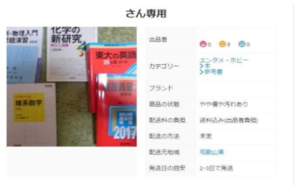
メルカリでは「◯◯さん専用」
「◯◯専用」というように
タイトルについていてたら、
すでに購入が決まっている方のために
出品されていますので、
欲しくても絶対に手をだしてはいけません。
評価の悪い人からは購入しない
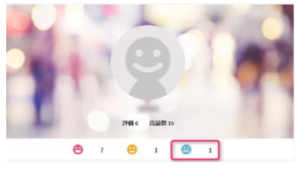
上記の画像のように取引数が少ないのに、
わるい評価がついている場合は、
購入したらトラブルになる確立が高いです。
もしかしたら、購入した人が勝手に
わるい評価をつけている可能性もありますが、
そういったことは大抵出品者が
原因になっている事も多いので、
要注意人物かもしれません。
利益の出る美味しい商品だからと
簡単には飛びつかずに、
出品者の評価を確認してから
購入するようにしましょう。
また、詐欺をするような人は、
相場より異常に安く設定していることもあります。
せどり専用のブラウザにしよう
メルカリといえばスマホで仕入れをするのが
有名なのですが、
私のノウハウは基本的に
パソコンからリサーチします。
パソコンからのリサーチの方が
圧倒的に効率が良いからです。
ブラウザとはインターネットのサイトを
見るためのものです。
そして、せどりに使うブラウザは
GoogleChrome 一択です。
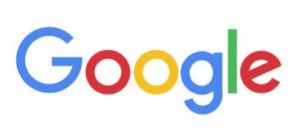
GoogleChrome(グーグルクローム)とは
Google 社が提供しているブラウザです。
無料で使用できますので、
ぜひダウンロードをお願いします。
特に電脳せどりでは
GoogleChrome しか使わないでください。
ついでに Google のアカウントを
お持ちでない方は今で入手しておいてください。
拡張機能を追加しよう
なぜ電脳せどりに
GoogleChrome 一択なのかというと、
拡張機能が使えるからです。
「拡張機能って何?」
と思う方も居るかもしれませんが、
カンタンにいうと、
ちょっと機能を追加して、
お仕事を便利に出来るもの
だと捉えてください。
拡張機能はそれこそ
星の数ほどありますが、
大変便利なものが多いです。
拡張機能を使うと使わないでは
利益も電脳せどりのスピードも
全然違っていきます。
有料の拡張機能もありますが、
まずは無料のもので充分です。
それでは実際に拡張機能を
導入していきましょう。
導入する拡張機能は以下の通りとなります。
使い方は上記の動画を御覧ください。
Keepa -Amazon Price Tracker
Linkclump
Scroll To Top
XStock3
クローバーサーチB Select
せどり/モノレート対応/在庫数検索モノサーチ
拡張機能名を入れたテキストファイルも
こちらにご用意しました。
動画を見ながらコピペして導入してください。
道具を使って効率化を
基本的にパソコンもスマホも
いいものを使いましょう。
いい道具を使った方が絶対に作業は早くなり、
儲けるスピードも上がります。
稼げない人の特徴が古いパソコンを
使っているという人がすごく多いのが特徴です。
少し作業をするだけで
数秒固まるようなパソコンを使っている人は、
1 日何秒も損をしています。
数秒の差ですが、
積み重なったら膨大な時間となります。
一番かんたんな効率化が次の画像のように、
モニタを 2 枚にするデュアルウィンドウです。
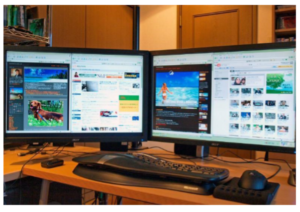
画面が 2 枚になりまのすで、
単純に Amazon、メルカリなどと画面を切り替える必要がなく、
また作業するスペースも大きいので、
その分お仕事が早くなります。
デュアルウィンドウのやり方がわからなかったら
Googleなどで検索すればすぐに出てきますし、
モニターも安いものでしたら、
1 万円以下で購入できます。
また、多くの人がカンチガイしてますが、
ノートパソコンでもモニターを
つなげることができますので、
ためしてみてくださいね。
ショートカットキーを使用する
また、ショットカットキーを
使うということも意識しましょう。
コピーや貼り付けは
キーボードを組み合わせることにより行えます。
ショートカットキーを使うだけでも
全然効率は違いますよ。
慣れるまで操作に戸惑うかもしれませんが、
すぐになれるので大丈夫です。
コピー Ctrl+C
貼り付け Ctrl+V
切り取り Ctrl+X
全選択 Ctrl+A
とりあえずこの 4 つは覚えていきましょう。
さらに以下のようなマウスを使えば、
マウスの各ボタンにショートカットキーを
登録する事ができるので、
ワンクリックで各作業が出来ますので、
とても便利です。
ゲーミングマウス モノレート
さらにパソコンを買い換えるお金がないという方は、
メモリの増設をするだけで
アナタのパソコンの操作環境は
全然上がりますよ。
「自分のパソコンの型番 メモリの増設」
という感じでGoogleで検索すれば
メモリの増設の仕方はわかりますので
検索して確認してみてくださいね。
さらに電脳せどりをするなら
パソコンはある程度のスペックはほしい所です。
Corei7 以上
メモリ 8G以上
はとりあえず欲しいところです。
中古でも今はとてもパソコン自体が
安くなっていますので、
5 万も出せば充分に
良い性能のパソコンが購入できます。
5 万円の投資がその後何十万、
何百万の利益を生むと考えれば安いものです。
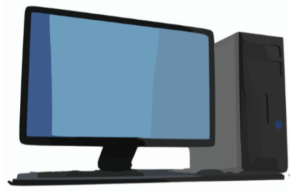
【メルカリ 本せどり】電脳せどりを効率化するおすすめ拡張機能の紹介! まとめ
いかがだったでしょうか?
今回の記事では
メルカリでの本せどりを
マスターするための環境を整えるお話
からさせて頂きました♪
さらにくわしいお話については
また次回の記事をお待ちください♪
今回の記事が
今後のあなたのせどりの
参考になれば幸いです。








